A felhasználóknak gyakran kell fájlokat másolniuk (vagy átvinniük) a Windows PC-khez csatlakoztatott külső meghajtókra vagy azokról. Néhány felhasználó azonban nem tudja ezt megtenni, mert a következő hibaüzenet jelenik meg: “Nem lehet olvasni a forrásfájlról vagy -lemezről”.
Ez a Windows hibaüzenet néha felbukkanhat, amikor a felhasználók megpróbálnak bizonyos fájlokat másolni külső USB-meghajtókról vagy külső USB-meghajtókra. Ezért az alábbiakban bemutatjuk, hogyan javíthatja a “Nem tud olvasni a forrásfájlról vagy -lemezről” hibát.
Ellenőrizze, hogy a fájlnevek tartalmaznak-e nem támogatott karaktereket.
A nem támogatott fájlnév karakterek okozhatják a “Nem lehet olvasni a forrásfájlból” hibát. A Mac számítógépek lehetővé teszik a felhasználók számára, hogy olyan karaktereket tartalmazó fájlokat mentsenek el, mint a ?, <, >, :, *, /, \, | és “. A Windows 11 és 10 azonban nem támogatja ezen karakterek egyikét sem a fájlnevekben. Így a felhasználók nem tudnak olyan fájlokat másolni külső meghajtókról, amelyek ezeket a karaktereket tartalmazzák, egy Windows PC-re.
Ellenőrizze tehát, hogy a külső meghajtóról másolni kívánt fájlok tartalmazzák-e ezeket a karaktereket. Ha talál ilyeneket, kattintson a jobb gombbal a fájlokra, és válassza az Átnevezés parancsot. Ezután törölje az összes nem támogatott karaktert a fájlnevekből. Vagy távolítson el mindenféle speciális karaktert.
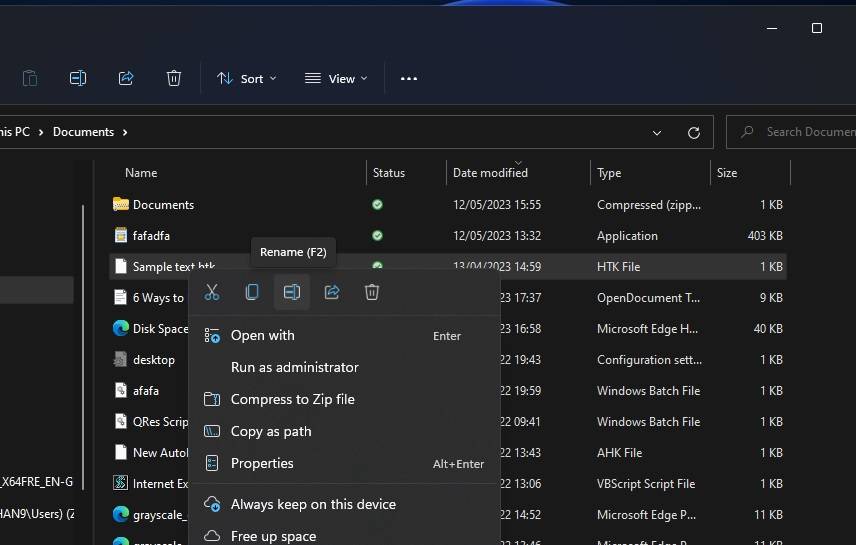
Futtasson lemezellenőrzést
A Check Disk scan futtatása a “Cannot read from the source file” hiba széles körben megerősített megoldása. Ez kiemeli, hogy ezt a hibát gyakran a meghajtók rossz lemezszektorai okozzák. A Check Disk scan futtatása a parancssoron keresztül a fájlokat tartalmazó meghajtóra általában orvosolja az ilyen okot. A CHKDSK-ellenőrzés futtatása című cikkünkben megtudhatja, hogyan alkalmazhatja ezt a lehetséges javítást.
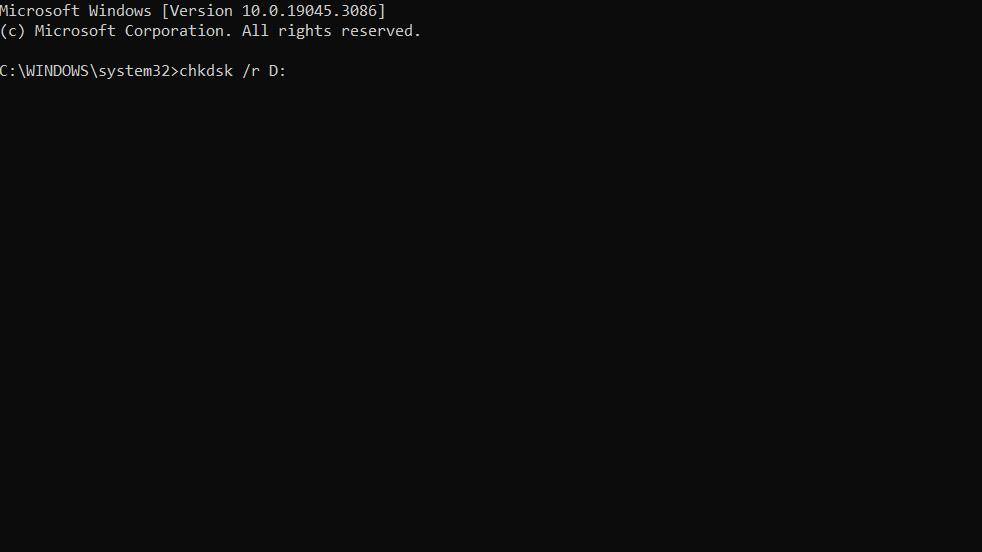
A CHKDSK parancs
Próbáljon ki egy másik USB-kábelt vagy portot a külső meghajtókhoz
A “Nem lehet olvasni a forrásfájlról vagy lemezről” hiba másik lehetséges oka, hogy az USB-kábellel vagy a számítógép egyik portjával van probléma. Csatlakoztassa tehát a külső meghajtót egy másik USB-porthoz, hátha ez változást hoz. Ha van egy alternatív USB-kábel, próbálja meg azzal csatlakoztatni a meghajtót a számítógéphez.
Tömörítse a másolni kívánt fájlokat egy ZIP mappába
Néhány felhasználó úgy tudta kijavítani a “Nem lehet olvasni a forrásfájlról vagy lemezről” hibát, hogy a másolandó fájlokat ZIP-archívumba tömörítette. Ezzel csökkentheti egy vagy több másolandó fájl teljes méretét. A fájlok meghajtóra történő másolása előtt ZIP-archívumot hozhat létre a ZIP-fájlok létrehozása Windows alatt című cikkünkben található utasításokat követve.

Ellenőrizze az érintett fájlok jogosultságait
Előfordulhat, hogy a “Nem lehet olvasni a forrásfájlból vagy a lemezről” üzenetet azért kell kijavítania, mert a másolni kívánt fájlok egyikének nincsenek teljes vezérlési jogosultságai beállítva. Az érintett fájlok engedélyeit a következőképpen ellenőrizheti és javíthatja:
- Először is nyissa meg az Intézőt (Win + E billentyűkombináció), és navigáljon a másolandó fájlokat tartalmazó mappába.
- Kattintson a jobb gombbal a másolandó fájlra, és válassza a Tulajdonságok lehetőséget.
- Ezután válassza a Szerkesztés lehetőséget a Biztonság lapon.
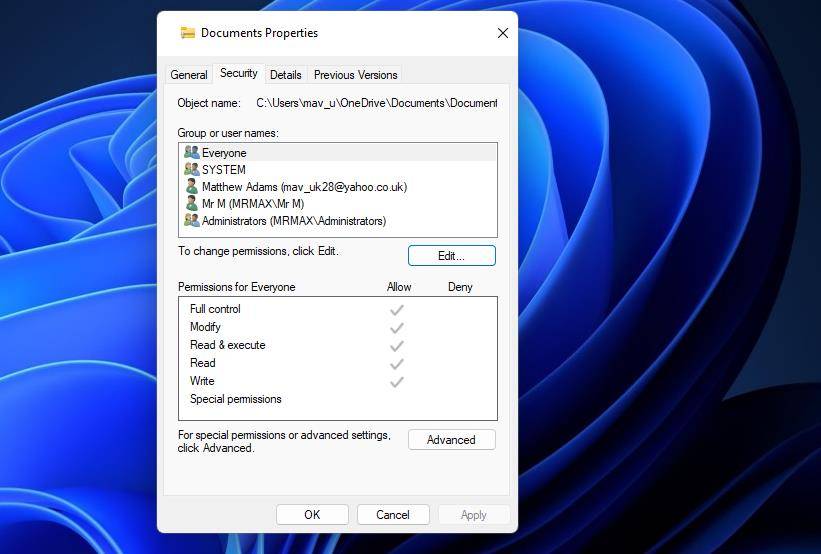
- Ezután jelölje be a Teljes ellenőrzés feliratú jelölőnégyzetet az Engedélyezés oszlopban.
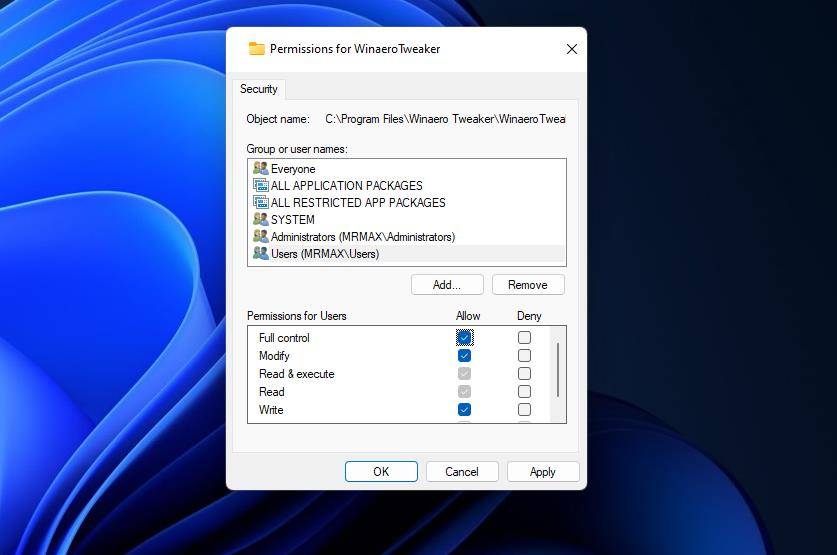
- A fájl engedélyezési beállításainak mentéséhez nyomja meg az Alkalmaz gombot.
- A kilépéshez kattintson az OK gombra.
Ha nem látja a fiókja felhasználónevét a Csoport mezőben, akkor hozzá kell adnia azt. Ehhez kattintson a Biztonság lapon a Hozzáadás gombra, hogy megjelenjen a Felhasználók vagy csoportok kiválasztása ablak; majd kattintson a Speciális > Keresés most gombra a felhasználói fiók kiválasztásához. Kattintson az OK gombra a kiválasztott fiók hozzáadásához.
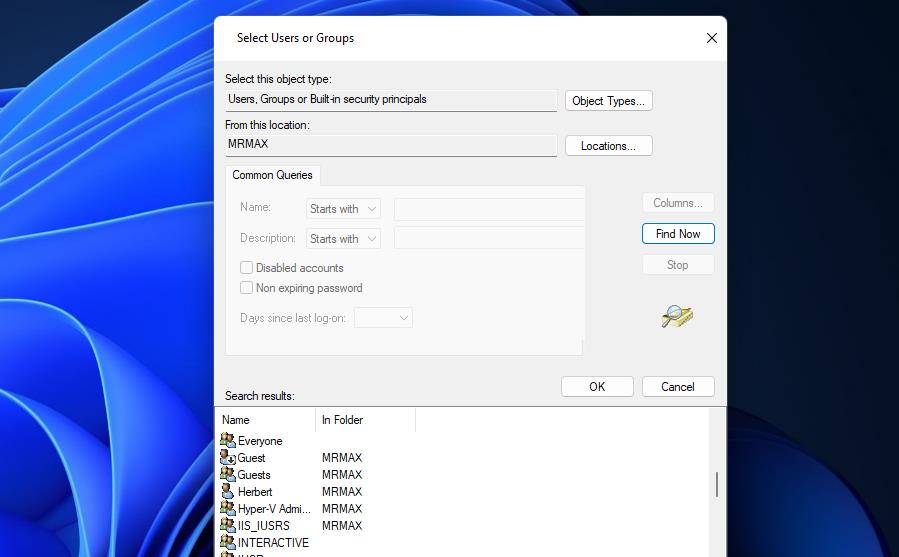
Hogyan férhet hozzá a Mac-formátumú meghajtókon lévő fájlokhoz harmadik féltől származó szoftverekkel?
A “Nem lehet olvasni a forrásfájlból” hiba a forrásmeghajtók fájlrendszerének inkompatibilitása miatt is előfordulhat. Például a Macen formázott HFS vagy APFS meghajtók nem kompatibilisek a Windows PC-kkel.
Bármely csatlakoztatott meghajtó fájlrendszerét ellenőrizheti, ha a Fájlkezelőben jobb gombbal rákattint a meghajtóra, majd a Tulajdonságok parancsot választja. Ezután ellenőrizze az Általános lapon a Fájlrendszer adatai menüpontot. Az NTFS és a FAT32 fájlrendszerek megfelelnek a Windowsnak, de a HFS és az APFS nem.
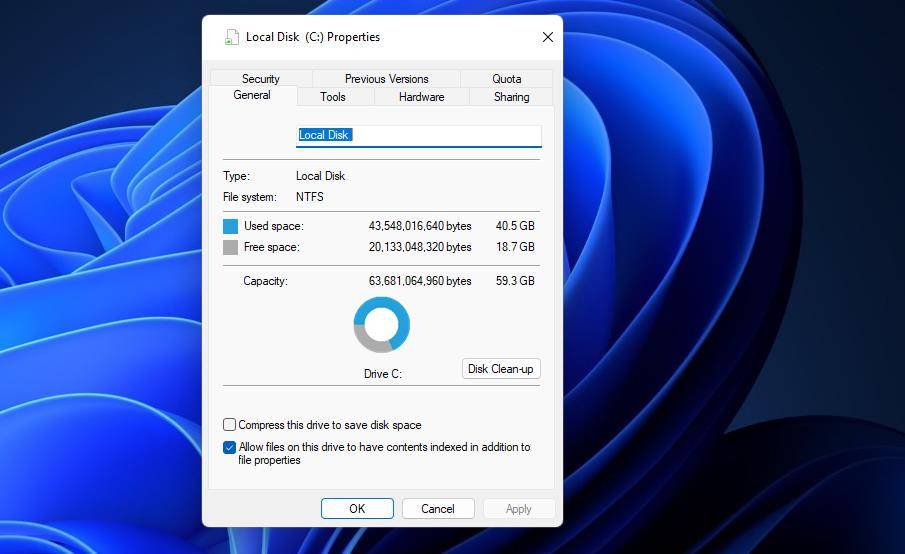
Ha Mac-formátumú meghajtókról próbál fájlokat másolni, akkor harmadik féltől származó szoftverrel férhet hozzá. Az olyan szoftvercsomagok, mint a MacDrive, az UFS Explorer és a Paragon HFS+ lehetővé teszik a felhasználók számára, hogy Windows PC-ken hozzáférjenek a Mac-formátumú meghajtókon lévő fájlokhoz. A Mac-formátumú meghajtók Windowson történő olvasásáról szóló cikkünk részletesen ismerteti, hogyan lehet alkalmazni ezt a lehetséges megoldást.
Fájlok másolása a Windows PC-n lévő meghajtók között újra
Ezeknek a megoldásoknak az alkalmazása általában megoldja a “Nem lehet olvasni a forrásfájlból” hibát Windowson. Ezután minden szükséges fájlt átmásolhat a Windows PC és a külső meghajtók között.












Vélemény, hozzászólás?